
Hålla koll på delat innehåll i Meddelanden på datorn
När en person delar innehåll med dig i Meddelanden, exempelvis en länk till en nyhetsartikel eller ett TV-program, kan du hitta det innehåller i avsnittet Delas med dig i motsvarande app.
Delas med dig är tillgängligt i följande appar: Apple TV-appen, Böcker, Finder, Freeform, News, Anteckningar, Bilder, Podcaster, Påminnelser, Safari, iWork-appar och vissa tredjepartsappar.
Obs! Innehåll visas bara i Delas med dig om personen som skickade det finns bland dina kontakter.
Få innehåll under Delas med dig i appar
Innehåll som skickas till dig med Meddelanden visas automatiskt i avsnittet Delas med dig i de apparna när du har slagit på Delas med dig. När Delas med dig är på för Bilder visas till exempel en bild som en vän skickar till dig även i ditt bildbibliotek.
Öppna appen Meddelanden
 på datorn.
på datorn.Välj Meddelanden > Inställningar och klicka sedan på Delas med dig.
Klicka på Slå på.
Om du inte längre vill att det innehåll du tar emot i Meddelanden ska visas under Delas med dig i andra appar klickar du på Stäng av eller avmarkerar enskilda appar i listan.
Slå på eller stänga av Delas med dig i enskilda konversationer
Du kan välja personer eller grupper vars delade innehåll du vill se i avsnittet Delas med dig i motsvarande app.
Öppna appen Meddelanden
 på datorn.
på datorn.Markera en konversation.
Klicka på kontakt- eller gruppsymbolen överst i en konversation och markera sedan Visa i Delas med dig (eller avmarkera om du vill ta bort delat innehåll från Delas med dig).
När Delas med dig stängs av kan du fortfarande nåla fast delat innehåll så att det syns i motsvarande app.
Dela innehåll med andra
Innehåll som du delar med andra i Meddelanden ordnas automatiskt i ett Delas- eller Delas med dig-avsnitt i motsvarande app på deras enhet.
Öppna appen på datorn där innehållet du vill dela finns.
Markera kontakten och klicka på
 eller välj Dela och sedan Meddelanden.
eller välj Dela och sedan Meddelanden.I fältet Till skriver du namnet, e-postadressen eller telefonnumret till den person du vill skicka innehållet till. Medan du skriver ger Meddelanden förslag på matchande adresser från appen Kontakter
 eller som tillhör personer som du har skickat meddelanden till tidigare.
eller som tillhör personer som du har skickat meddelanden till tidigare.Du kan också klicka på
 till höger om fältet Till. Markera en kontakt i listan och klicka sedan på e-postadressen eller telefonnumret.
till höger om fältet Till. Markera en kontakt i listan och klicka sedan på e-postadressen eller telefonnumret.Om du vill skicka ett meddelande tillsammans med innehållet skriver du det i fältet nedanför länken. Du kan använda skrivförslag om det är tillgängligt.
Klicka på Skicka.
Öppna delade objekt
Om någon delar något med dig, till exempel en Freeform-tavla eller en anteckning från appen Anteckningar, får du ett meddelande med en länk för att öppna det.
Öppna appen Meddelanden
 på datorn.
på datorn.Markera en konversation.
Leta upp meddelandet med det delade objektet och klicka sedan på det.
Objektet öppnas i motsvarande app.
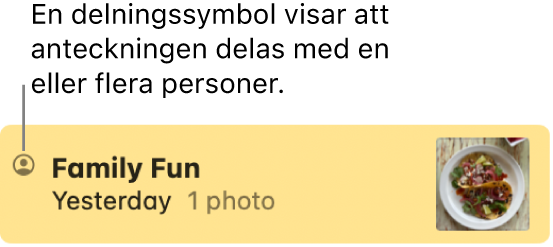
Se vad andra har delat med dig
Du kan se vad andra har delat med dig i en Meddelanden-konversation.
Öppna appen Meddelanden
 på datorn.
på datorn.Markera en konversation.
Klicka på kontakt- eller gruppsymbolen överst i en konversation och klicka sedan på en kategori, som Bilder eller Länkar.
Visa eller göm delat innehåll i en annan app
Öppna appen på datorn där det delade innehållet finns.
Gör något av följande:
Visa delat innehåll: Klicka på Delas eller Delas med dig i sidofältet. Klicka på Hem i Apple TV, Böcker och Podcaster och rulla sedan till avsnittet Delas med dig.
Göm delat innehåll: Kontroll-klicka på innehållet (eller på knappen Från) och välj sedan Ta bort eller Ta bort delning.
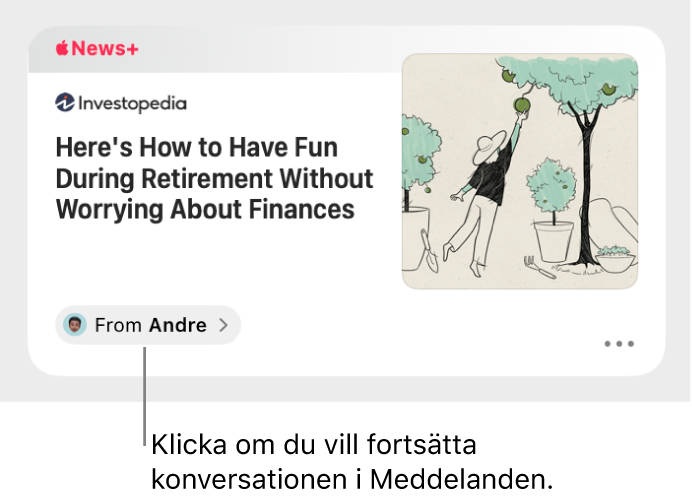
Tips: En Från-knapp visar vem som skickade delat innehåll. Klicka på knappen Från för att återgå till Meddelanden och fortsätta konversationen där du slutade.
Fästa delat innehåll
Ifall du får innehåll som är särskilt intressant, och du har aktiverat Delas med dig, kan du snabbt fästa det i Meddelanden. Det får då en framträdande plats i Delas med dig, sökningar i Meddelanden och i konversationens infovy.
Öppna appen Meddelanden
 på datorn.
på datorn.Markera en konversation.
Kontroll-klicka på det delade innehållet och välj Fäst.
Du kan fästa innehåll som du har delat med någon annan eller som någon har delat med dig.
Du hittar mer information i kapitlet Meddelanden i handboken för iPhone eller iPad.
Tips: Du kan också hitta Delas med dig-innehåll när du söker i Spotlight (det finns i avsnittet Delade länkar). Se Söka med Spotlight.